Word Pressサイトを常時SSL化(https化)させる時に、httpをhttpsに自動で書き換えてくれるプラグイン「Search Regex」を利用している人は多いと思います。
僕自身もこのブログをSSL化させる時、URLを置換するためにこのプラグインを使ったのですが…
エラーが出て置換が出来ない事態に陥りました。
▼これです。
▼ちょっと見えにくいので、左部分を拡大したのがこれです。
しっかりと置換される前後を確認して【Replace】をクリックしたはずなのに、上記文字が出てきてエラーになりました。
エラーとなった時はかなり焦ったのですが、色々と調べて何とか対応出来たので、自分がやった対処法をご紹介しておこうと思います。
と言っても、あるサイトで紹介してくれていた方法を、そのままその通りにやっただけなんですけども。。。
SSL化を自分でやっていて、Search Regexを使おうと思ったのにエラーになって出来ない!という方は、一度この方法を取り入れてみると良いかもしれません。
ちなみに、サーバーはエックスサーバーです。
やって不具合が出ても、何も責任は取れませんので自己責任でお願いします。
エラーの原因は置換の数が多すぎるから
そんなこといいから早く対処法を教えろよ!って方は、次の項目まで進んでください。
調べてみたところ、Search Regexがエラーを吐き出すのは、置換しようとしている数が多すぎるから、ということなんだとか。
スクリーンショットをし忘れましたが、僕が実際に置換しようとした時の数が10,000ぐらいありましたので、それぐらい多いとエラーになるみたい。
2015年4月~ブログの運営を始めて、記事数は600を越えてて画像もちょこちょこ使ってるので、容量的にオーバーということなんでしょう。
エラーとなった瞬間は頭の中が真っ白になりましたが、不具合が出てのエラーではなく、「置換できなかった」というエラーなので、焦らなくても大丈夫です。
Search Regexがエラーで置換できない時の対処法
では、本題です。
実際問題どう対処したのかというと、エックスサーバーのメモリー設定を変えるという対処をしました。
以下、その手順です。
エックスサーバーのサーバーパネルにログイン
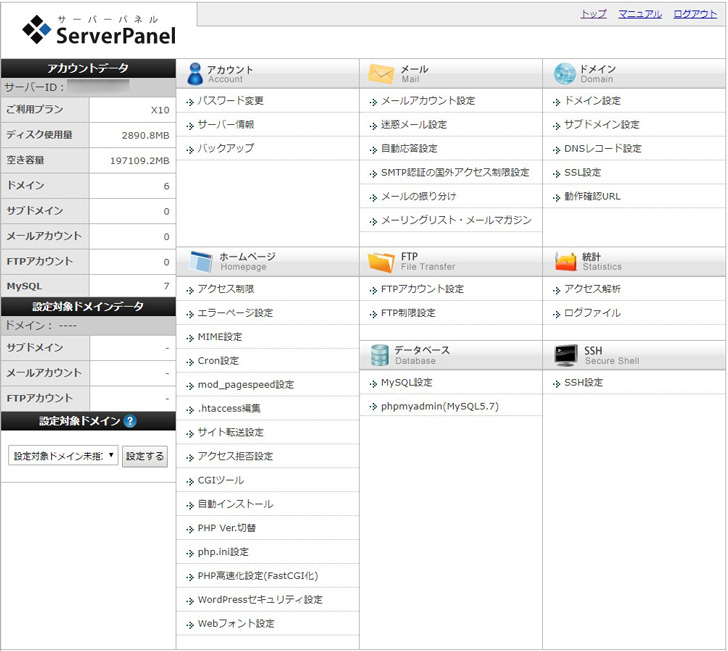
まずはエックスサーバーのサーバーパネルにログインします。
▼「PHP.ini設定」をクリックします。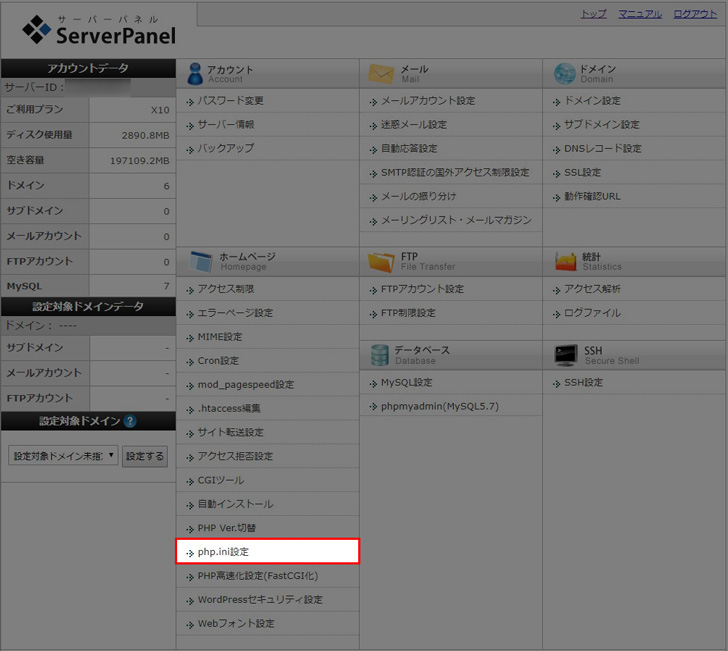
▼対象のドメインの「選択する」をクリックします。今回はこのブログlove-wife-life.comを選びます。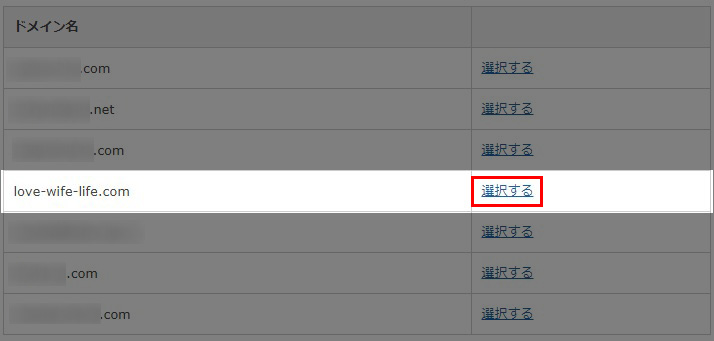
▼「php.ini設定変更」をクリックします。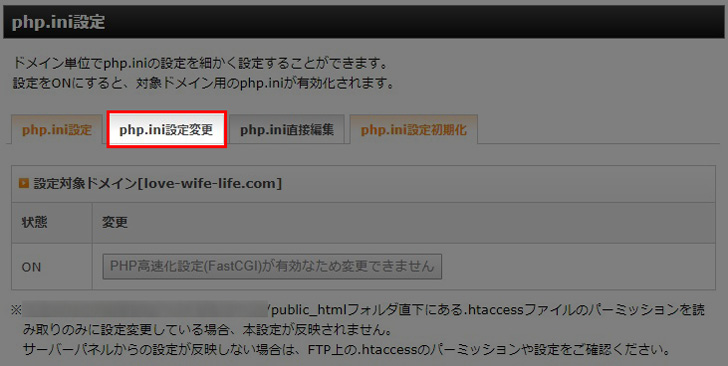
▼少し下までスクロールすると「memory_limit」という項目が出てくると思います。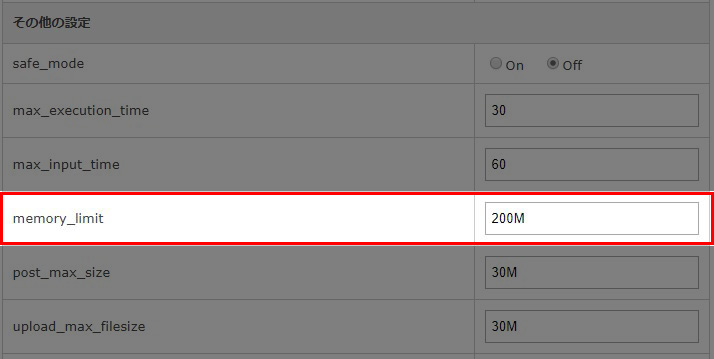
デフォルトで200Mになっていると思うので、この数値を変更します。
▼「200M」⇒「2048M」に変更します。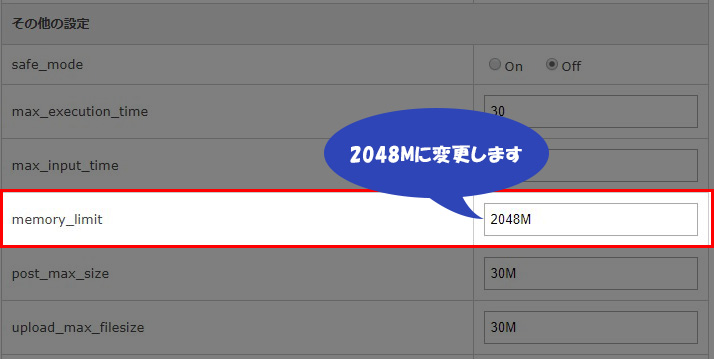
変更する設定はこれだけです。
再度Search RegexでReplaceする
エックスサーバー内で上記設定が出来たら、再度Word Pressの管理画面に戻り、Search Regexの置換作業を行います。
▼「Search」で確認してみると、9618 result(s) foundとなっていました。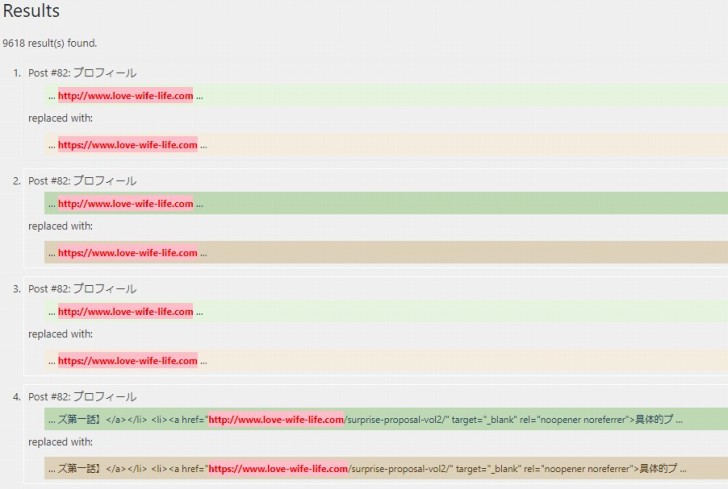
エラーが出た時はこの画面すら出てきませんでしたが…無事に処理が進んでいきそうな予感です。
Replaceを押すと…
▼無事に置換できました!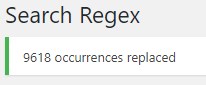
後は、エックスサーバーの2048Mにした数値を200Mに戻せば処理は完了です。
参考にさせていただいたサイト
この対処法を書いていたブログがこちら。
Search RegexでのURLの置換作業は、SSL化を進めていく中で割りと早めに出てくる手順の一つです。
自分でSSL化に取り掛かった矢先のエラでしたが、このブログを見つけられたおかげで何とか乗り切ることが出来ています。
ありがたやー!
ちなみに、200Mを2048Mにしていますが、Search Regexがうまく稼働したのが2048Mなんだそうです。
Search Regexでエラーが出た時の対処法 / まとめ
SSL化って難しそうなイメージがあるし、実際変なことをするとブログデータが吹っ飛ぶ恐れがある作業だと思います。
(復元は出来るでしょうが)
そんな中で自分でやってみようと作業を進めてたらエラーが出てきたので、かなり焦りました。
しかも、他のブログで掲載されている方法(「Search and replace を使ってみる」とか、「分けて置換していく」とか)が、なかなかうまくできなかったので余計に。
なので、この対処法を見つけた時はかなり嬉しかったわけです!
ということから、実際同じようにつまずいてしまう人もいるんじゃないかと思い、僕自身も記事にしてみました。
結果、エックスサーバーにしていてホント良かった!と実感した出来事になりました。
プロに頼んだ方が良いかな~と思っていましたが、調べてみるとそれ以外のところは案外簡単に出来るものですよ!SSL化って。
SSL化した後の確認作業に手間がかかるっていうのはリアルですが、「色んな記事を見直す=リライトに繋がっていく」ので、SSL化は自分でやってみるのが良いというのが僕の感想です。
バックアップだけはちゃんと取っておくようにすれば、万が一…でも対応出来るのでしっかり取っておくことをおすすめします。
やっぱりエックスサーバーが最高ですよ!

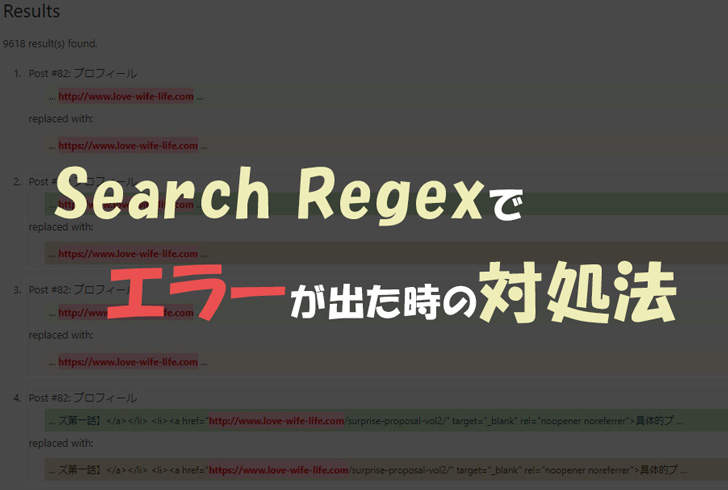
















コメントを残す